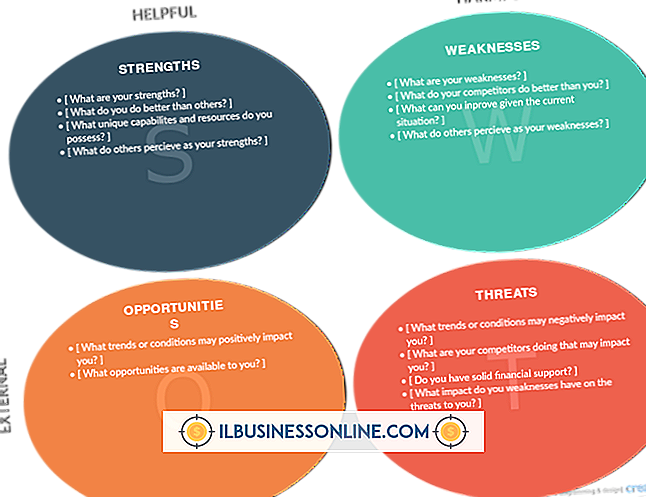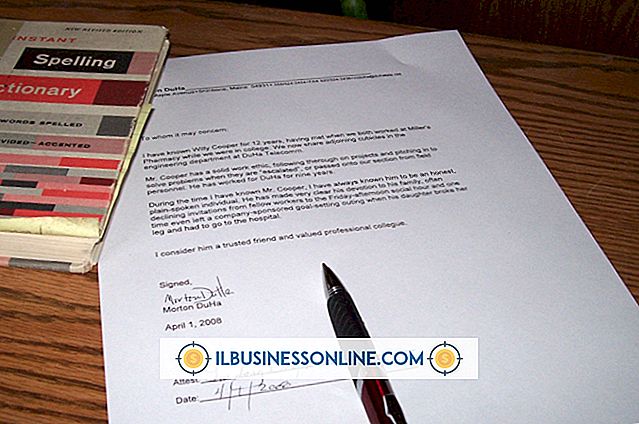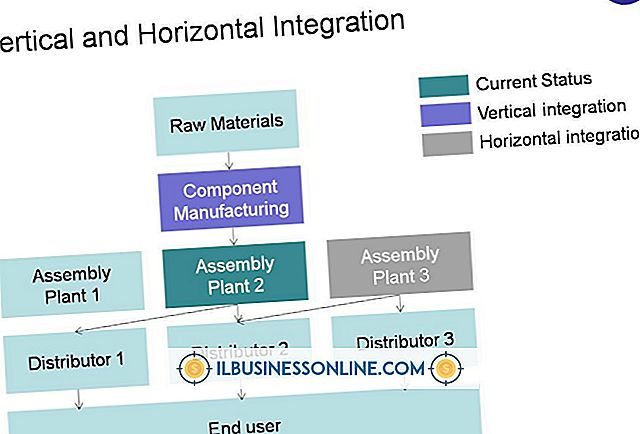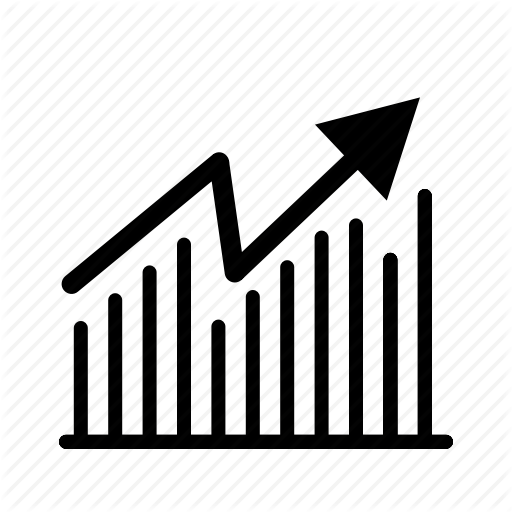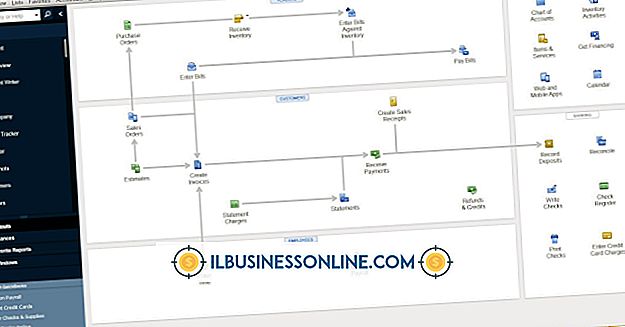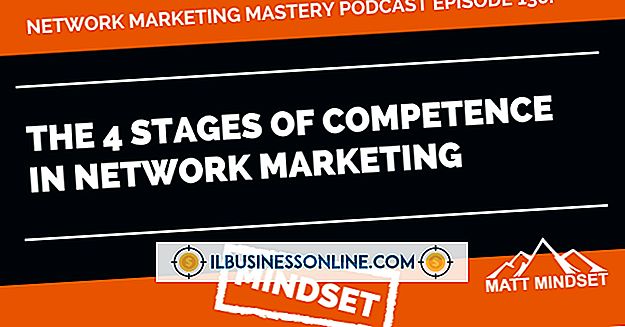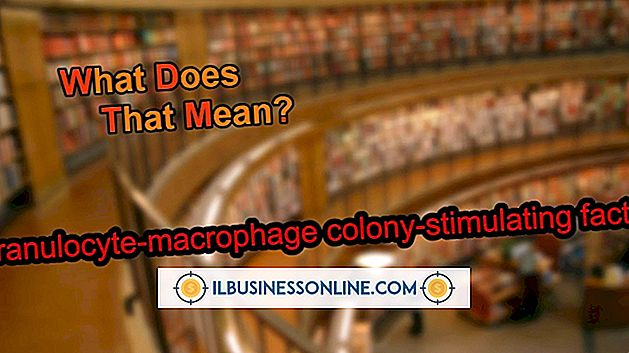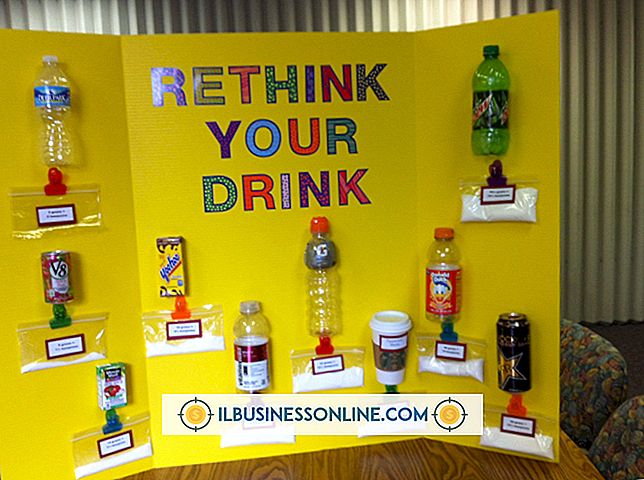Samsung Epic에서 무선 테 더링을 사용하는 방법
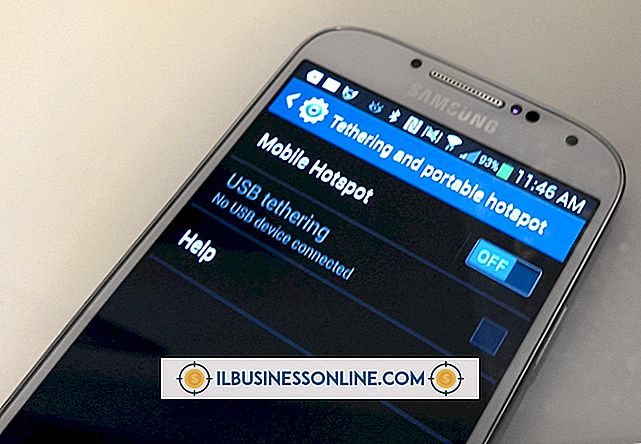
Sprint 용 Epic 4G는 삼성 Galaxy S 휴대 전화 중 하나이며 4G 연결을 통해 빠르게 사용할 수있는 인상적인 온라인 기능을 제공합니다. 휴대 전화의 많은 기능 중 하나는 테 더링 (tethering)으로, Sprint 네트워크를 통해 Epic의 인터넷 연결을 컴퓨터 및 게임 콘솔과 같은 다른 장치로 확장 할 수 있습니다. "테 더링"은 대개 USB 코드 연결을 의미하지만 다른 장치에서 사용할 수있는 Wi-Fi 핫스팟을 설정하여 무선 테 더링을 사용할 수 있습니다.
핫스팟 생성
1.
"집"버튼을 누릅니다.이 버튼은 집 아래에있는 집의 이미지와 함께 화면 아래의 버튼입니다.
2.
화면의 오른쪽 아래 모서리에있는 파란색 "응용 프로그램"아이콘을 누릅니다. 휴대 전화의 앱 목록이 나타납니다.
삼.
"Sprint Hotspot"앱을 누릅니다.
4.
무선 네트워크의 이름을 변경하려면 "Sprint Hotspot Settings"를 누른 다음 "Router name"을 누릅니다. 기본 이름은 "SPH-D700XXX"이지만 원하는 경우 변경할 수 있습니다.
5.
핫스팟을 켜고 무선 네트워크 브로드 캐스트를 시작하려면 "Sprint Hotspot"옵션을 누릅니다.
6.
화면에 표시된 핫 스폿 암호를 관찰하고 기록하십시오. 노트북이나 태블릿 PC와 같은 다른 장치를 휴대 전화의 Wi-Fi 네트워크에 연결하려면이 암호가 있어야합니다.
Windows 7 연결
1.
사용 가능한 무선 네트워크 목록을 보려면 Windows 7 컴퓨터의 알림 영역에서 "네트워크"아이콘을 클릭하십시오. 알림 영역은 화면 오른쪽 하단에 있으며 네트워크 아이콘에는 핸드폰의 신호 표시기와 비슷한 여러 개의 막대 또는 옆에 이더넷 코드가있는 컴퓨터 모니터가 있습니다.
2.
Epic 4G의 네트워크 ( "SPH-D700XXX"또는 귀하가 선택한 사용자 정의 이름)를 클릭하십시오.
삼.
Windows에서 핫 스폿에 연결하여 온라인 상태로 만들 것을 요구할 때 이전에 기록한 암호를 입력하십시오.
필요한 것
- 핫스팟이있는 데이터 계획
팁
- Epic의 4G를 꺼서 Epic의 핫스팟에서 사용할 가능성이있는 데이터를 제한 할 수 있습니다. 동일한 양의 데이터에 계속 액세스 할 수 있지만 연결 속도는 4G 네트워크보다 훨씬 느립니다. 이 옵션은 "메뉴"버튼을 누른 다음 "설정", "무선 및 네트워크"및 "4G 설정"을 눌러 홈 화면에서 사용할 수 있습니다.
경고
- Epic 4G의 Wi-Fi 네트워크에 연결된 동안 기기에서 사용하는 모든 데이터는 휴대 전화 요금제에서 사용되는 데이터로 계산되므로주의하지 않으면 추가 요금이 부과 될 수 있습니다.